在excel日常办公中,我们经常会遇到我们需要将表格内的单元格中的数据来进行求左侧和,即我们要在空白单元格处对左侧单元格进行求和,如果我们要一个一个的求和再填充的话,这个过程既繁琐又复杂,那么我们应该如何操作才能实现快速地求单元格左侧和呢?接下来我将用一个例子来为大家讲解应该如何操作。
工具/原料
- excel
方法/步骤
我们经低盯常会遇到我们需要将表格内的单元格中的数据宿番来进行求左侧和,即我们要在空白单元格处对左侧单元格进行求和,那么我们应该如何操作呢?首先,我们应该先打开excel软件,点击软件内的救侵酱“方方格子”选项卡。
5如何下载excel方方格子工具箱
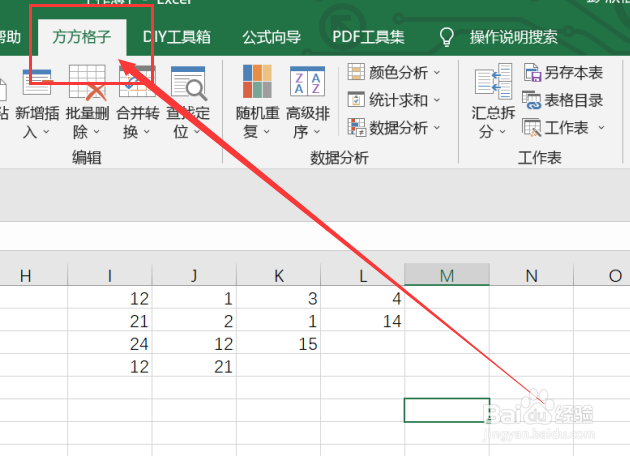
点击方方格子选项卡后,我们要根据我们要进行的操作来选择我们要进行处理的部分,例如这里我们选择的是I1:M4。
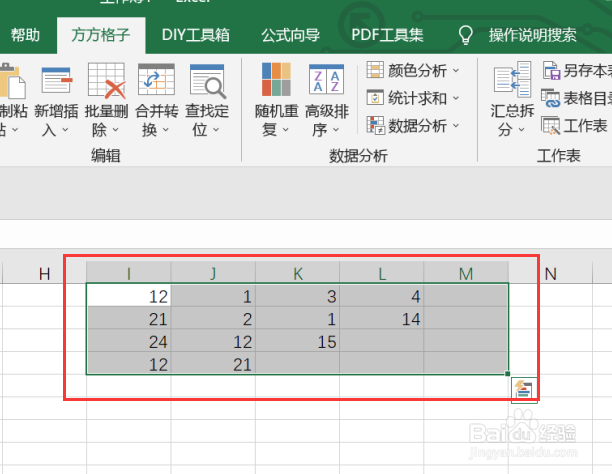
选中我们要进行处理的部分后,在数据分析模块中,点击“统计求和”选项卡,点击后即可进行下一步操作。
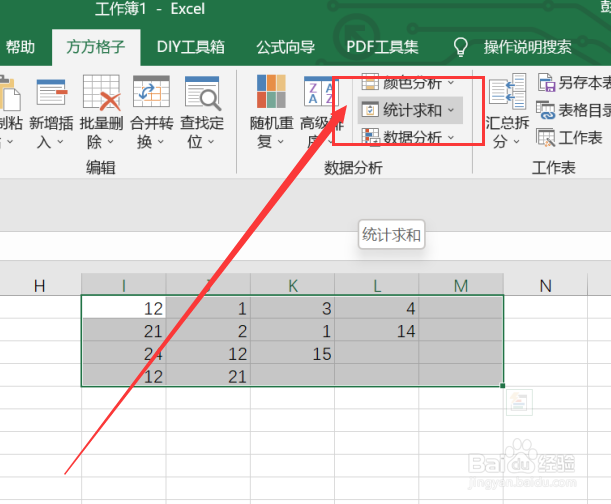
点击统计求和选项卡后,就会出现一个下拉菜单,我们要点击下拉菜单中的“空白单元格求和”选项卡,点击后即可进行下一步操作。
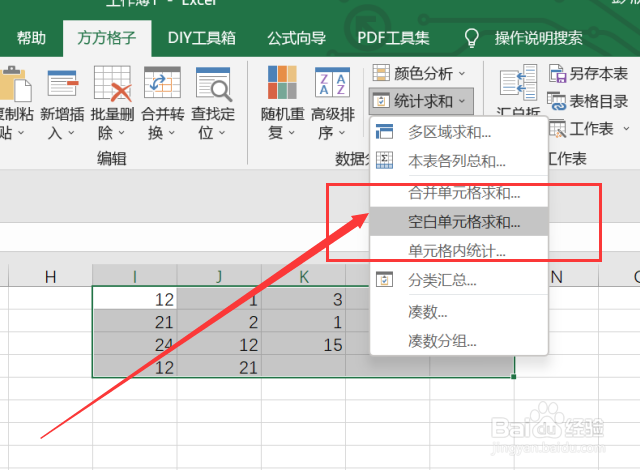
点击空白单元格求和选项卡后,就会出现一个对话框,我们需要根据对话框内容来选择我们要进行的操作,例如这里我们选择的是勾选“求空白单元格左侧的和”选项卡并且勾选使用公式和设置背景颜色。
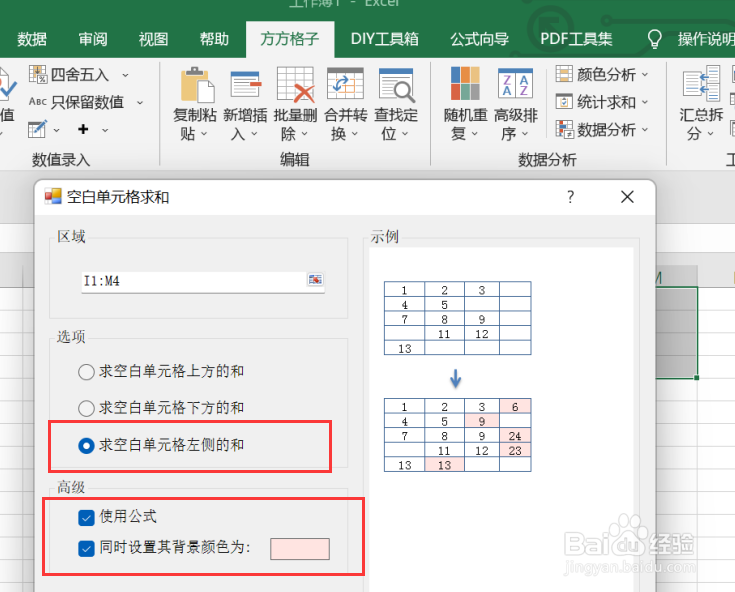
如图所示,点击确定后,就可以获得我们所需要的结果了。
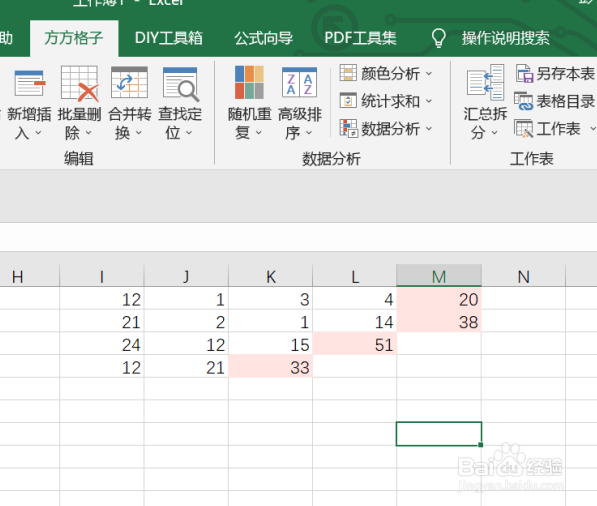 END
END
注意事项
- 如有帮助帮忙点赞哦!
未经允许不得转载:经验百科 » excel如何快速地实现求单元格左侧和

 经验百科
经验百科


最新评论
好东西